Како пронаћи скривене апликације на Андроиду
Шта треба знати
- У фиоци апликација: Додирните три тачке и изаберите Сакриј апликације.
- У подешавањима: Додирните Апликације и обавештења, и онда Погледајте све апликације.
- Двапут проверите прави идентитет апликације тако што ћете је додирнути Инфо икона и избор Детаљи апликације.
Овај чланак објашњава како да откријете скривене апликације на Андроид уређају. Информације у наставку треба да важе без обзира ко је направио ваш Андроид телефон: Самсунг, Гоогле, Хуавеи, Ксиаоми, итд.

Како пронаћи скривене апликације у фиоци апликација
Гледање апликација на Андроид почетном екрану је добар почетак, али ово не приказује сваку апликацију инсталирану на Андроид уређају. Да бисте видели комплетну листу инсталираних апликација, укључујући трезорске апликације, отворите фиоку апликација додиром на икону у доњем средњем делу екрана која изгледа као круг са шест тачака у њему.
Након што додирнете ову икону, појављује се потпуна листа са инсталираним апликацијама поређаним по абецедном реду. Ово би требало да вам покаже већину апликација на Андроид уређају, али неке могу бити скривене. Да бисте приказали ове скривене апликације, урадите следеће.
Овај метод није подразумевано доступан на свим Андроид уређајима. Покретач одређује опције у траци. Ако немате ове опције, покушајте са другим покретачем, нпр Нова Приме, који подржава скривање апликација.
Из фиоке апликација додирните три тачке у горњем десном углу екрана.
Славина Сакриј апликације.
-
Приказује се листа апликација које су скривене са листе апликација. Ако је овај екран празан или Сакриј апликације опција недостаје, ниједна апликација није скривена.
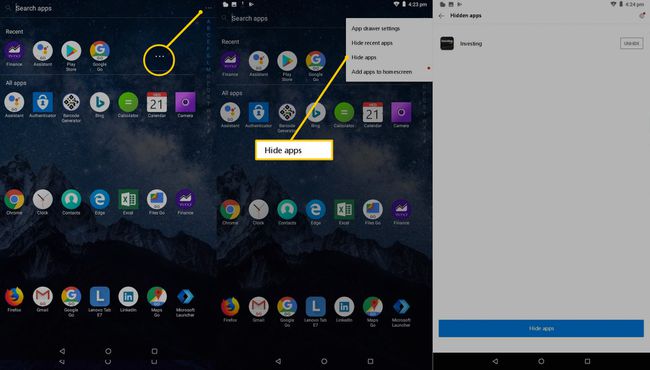
Како пронаћи скривене апликације у подешавањима
Комплетној листи апликација се такође може приступити из апликације Подешавања. Славина Подешавања (икона личи на зупчаник). У подешавањима додирните Апликације и обавештења, а затим тапните на Погледајте све апликације.
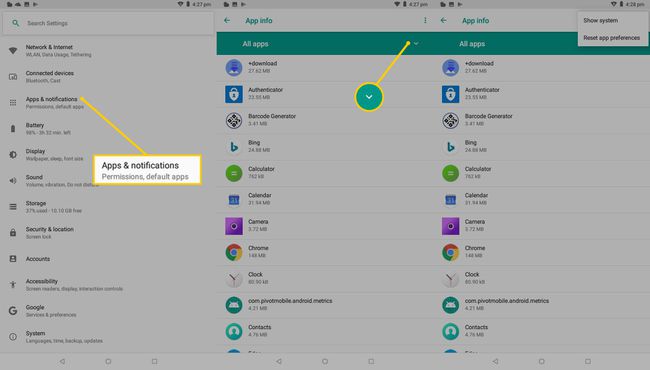
Листа апликација такође приказује системске датотеке и апликације, због којих оперативни систем Андроид ради исправно. Да бисте их приказали, додирните три тачке у горњем десном углу, а затим додирните Прикажи систем.
Проверите да ли постоје апликације за Андроид Трицк
Гледање у икону и назив апликације можда неће бити довољно да се каже шта се дешава на Андроид телефону или таблету. У Гоогле Плаи продавници апликација постоје бројне апликације које изгледају као једна врста апликације, али су дизајниране да сакрију слике, видео записе и друге податке.
Један популаран пример је Апликација Смарт Хиде Цалцулатор која изгледа и ради као основна апликација за калкулатор, али је апликација за складиштење датотека. Корисничко сучеље калкулатора је потпуно функционално, али се откључава и открива његову праву сврху када корисник унесе свој ПИН код.
Да бисте још једном проверили прави идентитет било које Андроид апликације, урадите следеће.
Притисните икону апликације док се не појави мали мени.
Додирните мали и у кругу поред оловке.
-
Појављује се страница са детаљима о апликацији, од њене величине складишта до њених дозвола. Славина Детаљи апликације.
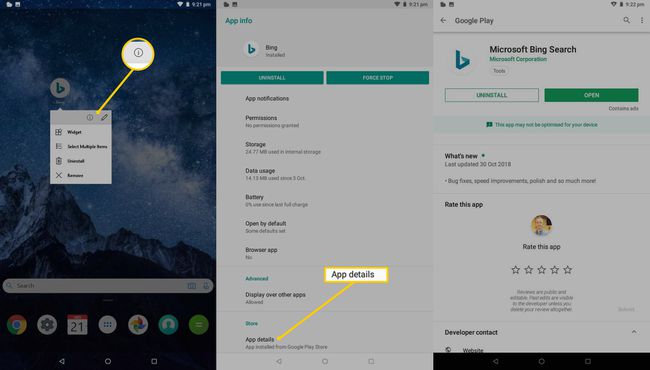
Појављује се страница производа апликације у продавници апликација Гоогле Плаи. Одавде можете прочитати званичне информације о апликацији, укључујући рецензије других корисника.
Разумевање Андроид фасцикли и екрана
Као и већина паметних телефона и таблета, Андроид уређаји имају почетни екран који се протеже хоризонтално даље од онога што први пут видите када укључите уређај. Остали делови почетног екрана се користе за сортирање апликација и виџета у групе и скривање апликација од знатижељних очију.
Да бисте видели све делове почетног екрана на Андроид уређају, превуците здесна налево.
Можда постоји више од једног додатног екрана, па наставите да превлачите улево док се видљиве иконе не могу даље померати.
Други начин да сакријете апликације на Андроиду је да поставите апликације у фасциклу. Фасцикле су видљиве на почетном екрану и изгледају као колекција од четири мале иконе апликација. Додирните фасциклу да бисте је отворили и прегледали апликације.
Не заборавите на веб апликације
Више компанија додаје потпуну функционалност апликација на своје веб локације, што значи да корисници више не морају да преузимају и инсталирају апликацију да би јој приступили. Инстаграм је један пример функционалне веб апликације која се користи у веб прегледачу као што су Цхроме, Едге или Фирефок. Тиндер је други.
Да бисте проверили да ли је корисник приступио одређеном сајту, отворите апликације веб прегледача на свом Андроид паметном телефону или таблету, а затим проверите његову историју прегледача. Међутим, историја прегледача се може избрисати у већини прегледача, тако да ово није сигуран начин да сазнате које су веб локације посећене.
Често постављана питања
- Како пронаћи скривене апликације на иПхоне-у? Да бисте пронашли скривене апликације за иПхоне, идите у Апп Сторе на свом уређају и додирните своју слику профила, а затим своје име. Под иТунес у облаку, славина Скривене куповине. Алтернативно, идите Подешавања налога и додирните Историја куповине.
- Мој Андроид се понаша чудно; Мислим да имам скривени шпијунски софтвер. Како да га пронађем и отарасим се? Ако имате шпијунски софтвер, или "скривене администраторске апликације," на свом Андроид-у, идите до листе апликација за администраторе уређаја. Онемогућите администраторска права за осумњиченог кривца, а затим избришите апликацију.
- Мислим да на мом Андроиду постоји скривена апликација за праћење. Како могу бити сигуран? Ако сте приметили да вам индикаторска лампица камере или микрофона светли када их не користите, можда имате софтвер за праћење. Да бисте сазнали које апликације користе ваш микрофон и камеру, идите на Подешавања > Апликације и обавештења > Дозволе апликације. Славина Камера или Микрофон, а затим погледајте које апликације приступају овим алаткама.
